Autor:
Florence Bailey
Erstelldatum:
28 Marsch 2021
Aktualisierungsdatum:
27 Juni 2024

Inhalt
Wenn Sie eine MIDI-Datei ohne spezielle Konvertierungssoftware in das MP3-Format konvertieren möchten, können Sie dies mit dem kostenlosen Audio-Editor Audacity selbst tun. Audacity ist ein robuster, leistungsstarker Open-Source-Audiorecorder und -editor, der viel mehr kann, als ein kostenloses Programm erwarten würde.
Schritte
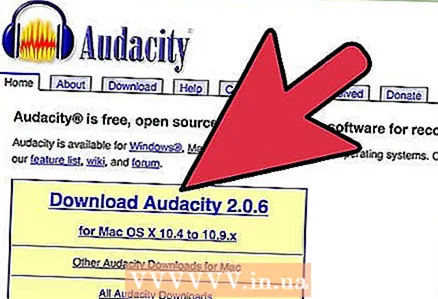 1 Audacity starten. Sie können das Programm von SourceForge.net herunterladen
1 Audacity starten. Sie können das Programm von SourceForge.net herunterladen  2 Geben Sie die Quellen- und Austrittsdetails ein. Überprüfen Sie in Ihrem MIDI- oder DAW-Recorder, wo das Audio aufgenommen wird. Die Audacity-Quelle muss mit der Ausgabe Ihres MIDI-Recorders übereinstimmen.
2 Geben Sie die Quellen- und Austrittsdetails ein. Überprüfen Sie in Ihrem MIDI- oder DAW-Recorder, wo das Audio aufgenommen wird. Die Audacity-Quelle muss mit der Ausgabe Ihres MIDI-Recorders übereinstimmen. - Sie können die MIDI-Ausgabe des Recorders in den App-Einstellungen überprüfen.
- Wählen Sie in Audacity aus dem Dropdown-Menü Optionen neben dem Mikrofonsymbol.
 3 Wählen Sie die Mischung der Ausgabe. Wählen Sie im Dropdown-Menü neben dem Lautsprechersymbol Mono oder Stereo aus.
3 Wählen Sie die Mischung der Ausgabe. Wählen Sie im Dropdown-Menü neben dem Lautsprechersymbol Mono oder Stereo aus.  4 Überprüfen Sie die Ebenen. Setzen Sie Audacity in den Aufnahmebereitschaftsmodus, indem Sie auf Pause (zwei vertikale blaue Linien) klicken und dann auf Aufnahme (roter Punkt) klicken. Spielen Sie die MIDI-Datei ab und stellen Sie in Audacity den Eingangspegel (den Schieberegler neben dem Mikrofon) so ein, dass die Pegelanzeigen sehr selten auf 0 gehen.
4 Überprüfen Sie die Ebenen. Setzen Sie Audacity in den Aufnahmebereitschaftsmodus, indem Sie auf Pause (zwei vertikale blaue Linien) klicken und dann auf Aufnahme (roter Punkt) klicken. Spielen Sie die MIDI-Datei ab und stellen Sie in Audacity den Eingangspegel (den Schieberegler neben dem Mikrofon) so ein, dass die Pegelanzeigen sehr selten auf 0 gehen.  5 Nehmen Sie Ihre Musik auf. Wenn Sie mit den eingestellten Pegeln zufrieden sind, scrollen Sie zum Anfang der MIDI-Datei, klicken Sie auf die Aufnahme-Schaltfläche und dann auf die Wiedergabe-Schaltfläche für die MIDI-Datei. Sie sollten Audiowellen in der Audacity-Spur sehen.
5 Nehmen Sie Ihre Musik auf. Wenn Sie mit den eingestellten Pegeln zufrieden sind, scrollen Sie zum Anfang der MIDI-Datei, klicken Sie auf die Aufnahme-Schaltfläche und dann auf die Wiedergabe-Schaltfläche für die MIDI-Datei. Sie sollten Audiowellen in der Audacity-Spur sehen.  6 Höre auf, aufzunehmen. Wenn der Song zu Ende ist, drücken Sie den gelben Stop-Button in Audacity und klicken Sie dann auf den Stop-Button in der MIDI-Wiedergabesoftware.
6 Höre auf, aufzunehmen. Wenn der Song zu Ende ist, drücken Sie den gelben Stop-Button in Audacity und klicken Sie dann auf den Stop-Button in der MIDI-Wiedergabesoftware. 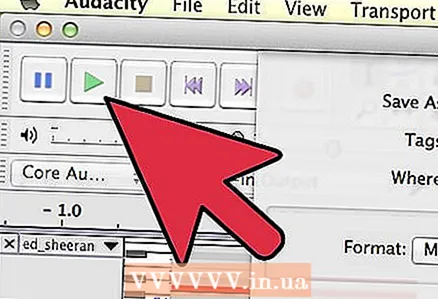 7 Überprüfen Sie Ihre Datei. Drücken Sie die grüne Play-Taste in Audacity und hören Sie sich Ihren Song an, um die Qualität der Aufnahme zu überprüfen.
7 Überprüfen Sie Ihre Datei. Drücken Sie die grüne Play-Taste in Audacity und hören Sie sich Ihren Song an, um die Qualität der Aufnahme zu überprüfen. 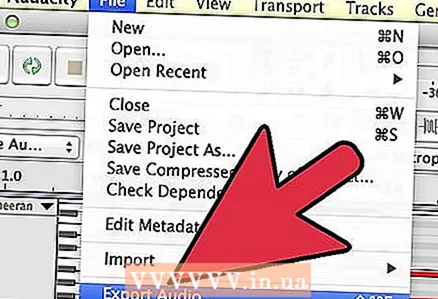 8 Exportieren Sie Ihren Song. Aus der Speisekarte Datei, auswählen Exportieren ... ", benennen Sie im Exportfenster Ihre Datei und wählen Sie MP3-Dateien aus dem Dropdown-Menü.
8 Exportieren Sie Ihren Song. Aus der Speisekarte Datei, auswählen Exportieren ... ", benennen Sie im Exportfenster Ihre Datei und wählen Sie MP3-Dateien aus dem Dropdown-Menü. - Außerdem können Sie zwischen WAV, AIFF, WMA und anderen Formaten wählen – wählen Sie das für Sie passende aus.
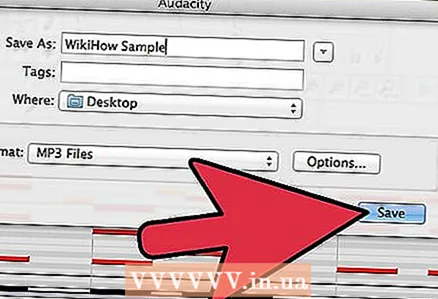 9 Viel Spaß mit Ihrer neuen Datei!
9 Viel Spaß mit Ihrer neuen Datei!
Tipps
- Diese Methode ist billiger und einfacher als der Kauf einer speziellen MIDI-zu-MP3-Konvertierungssoftware.
- Viele andere Softwareprodukte (außer Audacity) haben ähnliche Funktionen, wenn Sie bereits ein ähnliches Programm haben, probieren Sie es aus.
Warnungen
- Bei großen Dateien dauert der Export von Audacity lange, und Sie haben möglicherweise das Gefühl, dass das Programm eingefroren ist. Sei geduldig.
- Stellen Sie sicher, dass Sie mit der neuen MP3-Datei nicht gegen das Gesetz verstoßen.
Was brauchst du
- Computer mit Soundkarte.
- Midi-Datei.
- Unverfrorenheit



